Lorsque vous travaillez sur quelque chose comme une feuille de temps dans Microsoft Excel, vous devrez peut-être obtenir la différence entre les heures. Par exemple, vous pouvez saisir l'heure de début et l'heure de fin pour lesquelles vous devez voir le nombre d'heures travaillées.
Nous allons vous montrer quelques façons de trouver la différence entre deux heures dans Excel pour le suivi de projet, une feuille de temps de travail ou un horaire d'employé.
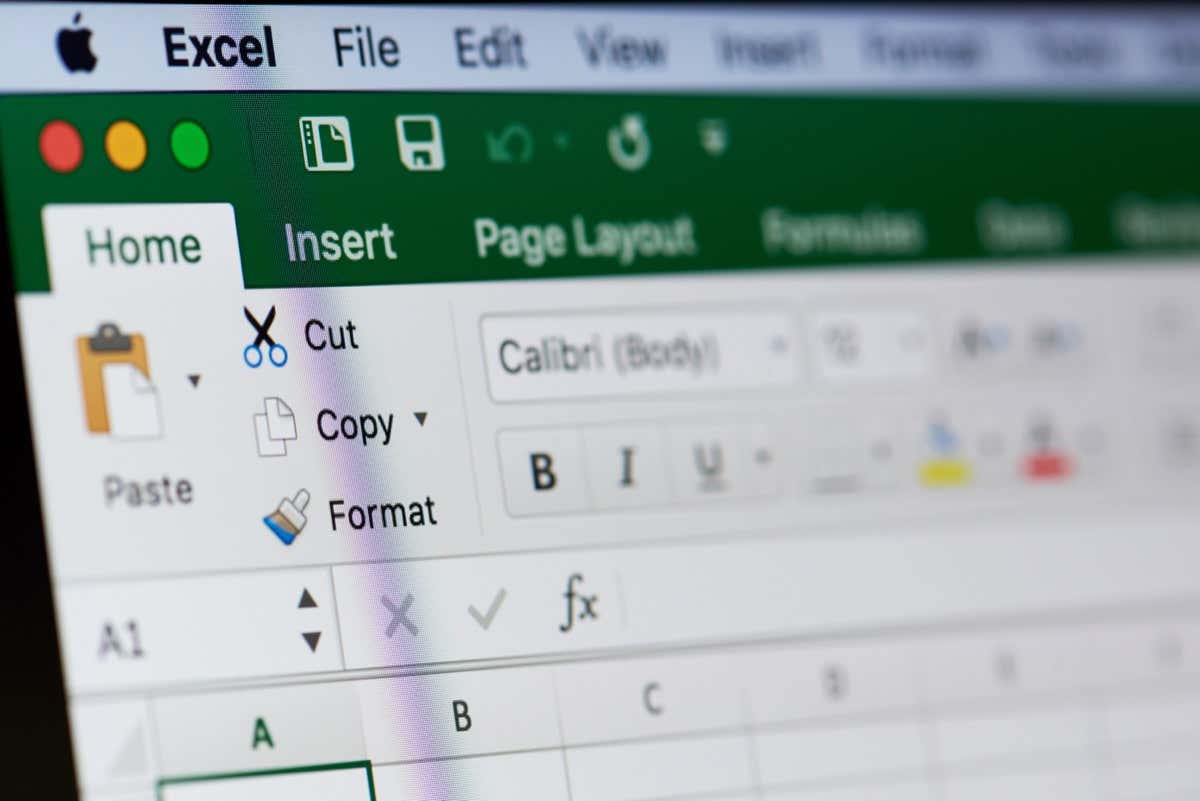
Avant de commencer, formatez les heures
Pour utiliser correctement les fonctions et formules décrites ici,assurez-vous d'utiliser l'un des formats d'heure d'Excel pour les valeurs d'heure dans vos cellules.
Soit sélectionnez Heuredans la liste déroulante Nombrede l'onglet Accueil, soit utilisez l'option Formater les cellules. boîte de dialogue illustrée ci-dessous.
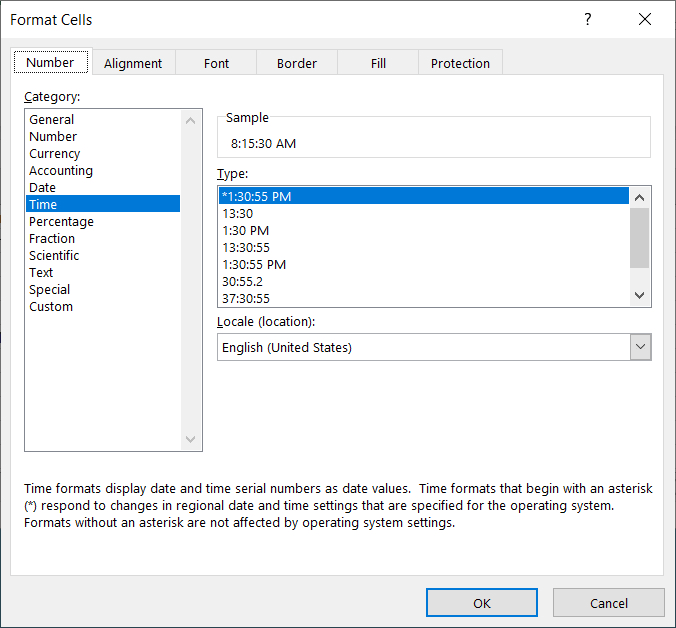
Utiliser les fonctions temporelles pour les résultats de base
Le moyen le plus simple d'obtenir les heures, les minutes ou les secondes entre deux heures consiste à utiliser les fonctions du même nom dans Excel : HEURE, MINUTE et SECONDE.
La syntaxe pour chacun est la même avec le nom de la fonction et les cellules soustraites entre parenthèses. Regardons un exemple de chacun.
Pour obtenir le nombre total d'heures entre les heures indiquées dans les cellules B2 et B1, vous utiliserez cette formule :
=HEURE(B2-B1)
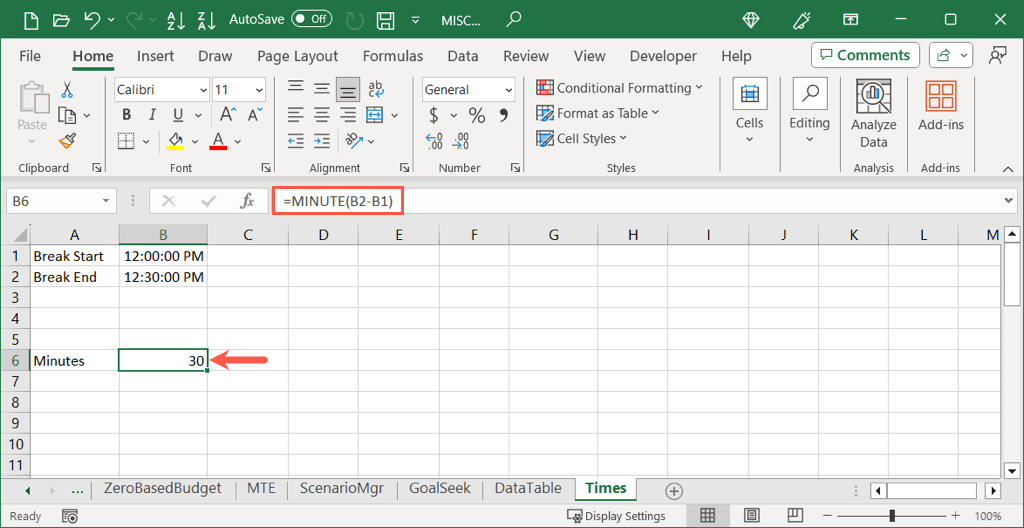
Pour uniquement le nombre de minutes entre les heures des cellules B2 et B1, vous utiliseriez cette formule :
=MINUTE(B2-B1)
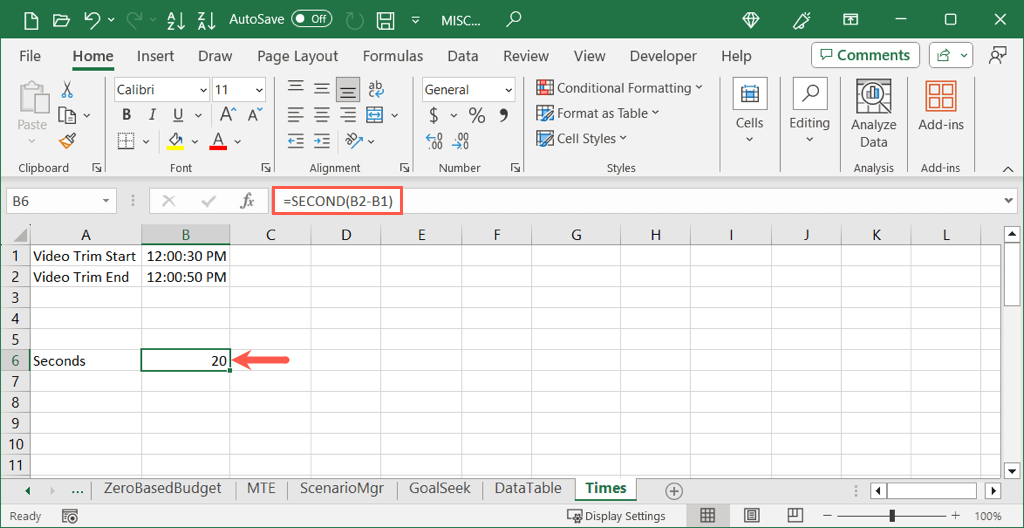
Si vous souhaitez connaître la différence en secondes dans les cellules B2 et B1, utilisez la formule suivante :
=SECOND(B2-B1)
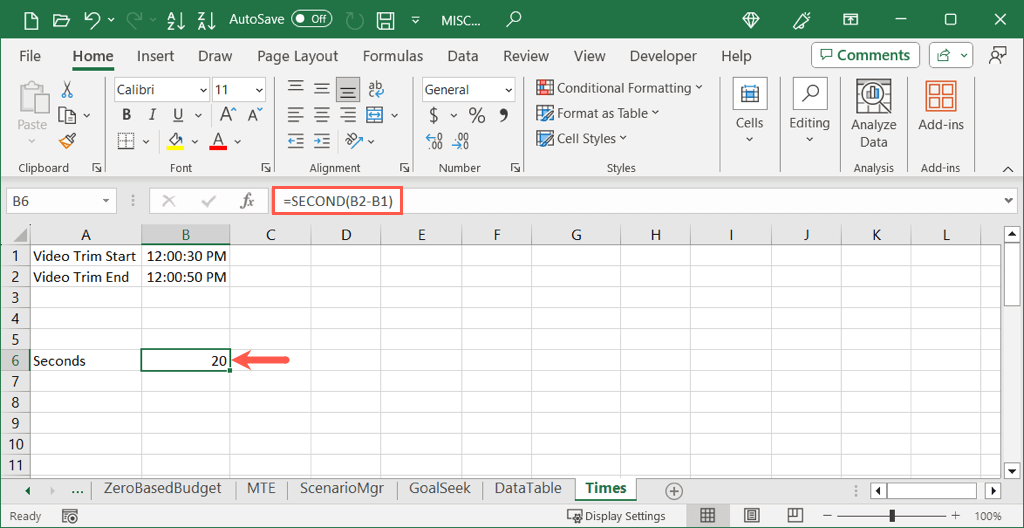
Bien que ces fonctions soient idéales pour fournir le nombre total d'heures, de minutes ou de secondes, elles sont limitées à ces parties spécifiques du temps. Si vous avez besoin de plus, comme les heures et les minutes, vous pouvez utiliser l'option suivante.
Utiliser la soustraction et formater manuellement le résultat
Tout comme soustraire des dates ou valeurs dans Excel numérique en utilisant le signe moins, vous pouvez faire la même chose avec les heures. Ce qui est différent, c’est qu’après avoir calculé la différence, vous devez formater manuellement le résultat en heures, minutes et secondes. Jetons un coup d'oeil.
Ici, nous voulons la différence totale entre les cellules B2 et B1, y compris les heures et les minutes. Vous saisiriez la formule Excel suivante :
=B2-B1

Vous remarquerez que le résultat est formaté en heure plutôt qu'en nombre d'heures et de minutes. C'est un changement rapide..
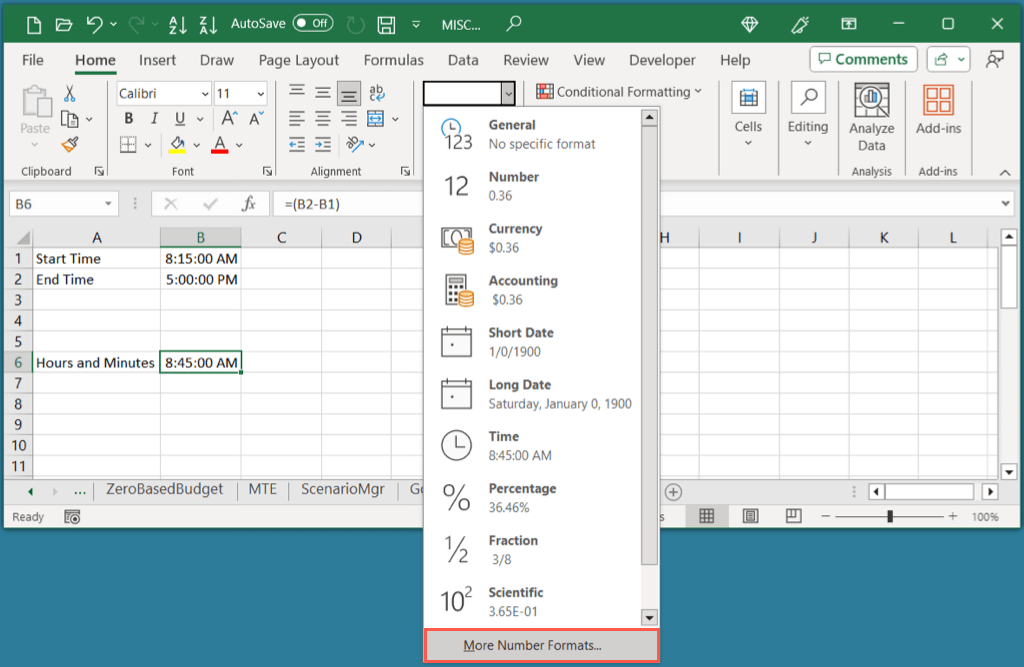
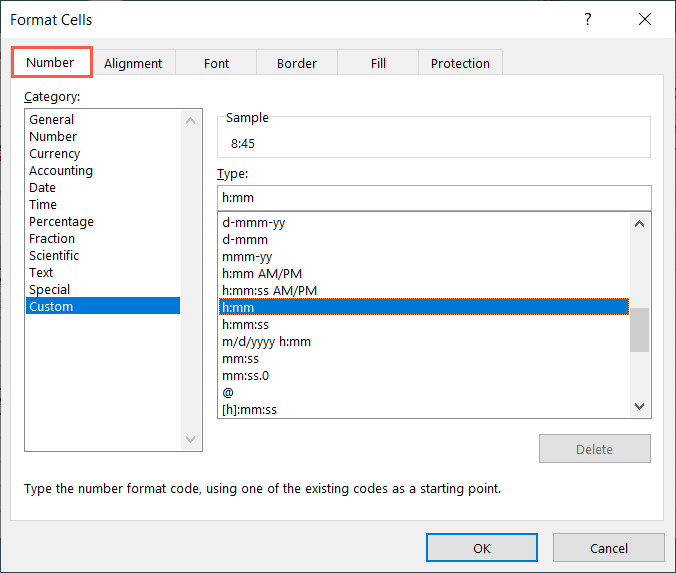
Vous devriez alors voir votre décalage horaire en heures et en minutes.
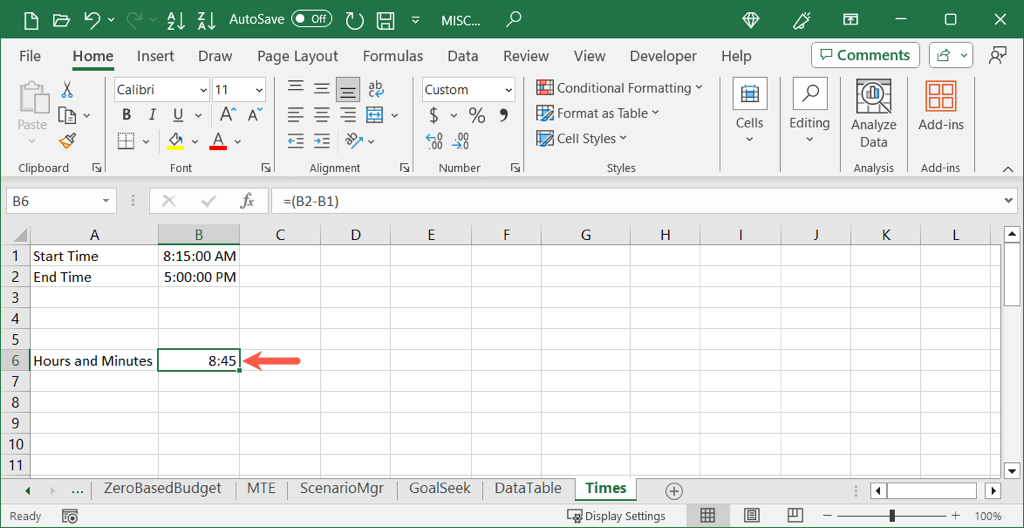
En utilisant la même formule ci-dessus pour soustraire les heures et utiliser un formatage différent, vous pouvez afficher les heures, les minutes et les secondes ou simplement les minutes et les secondes. Dans la boîte de dialogue Format des cellules, choisissez respectivement « h:mm:ss » ou « mm:ss ».
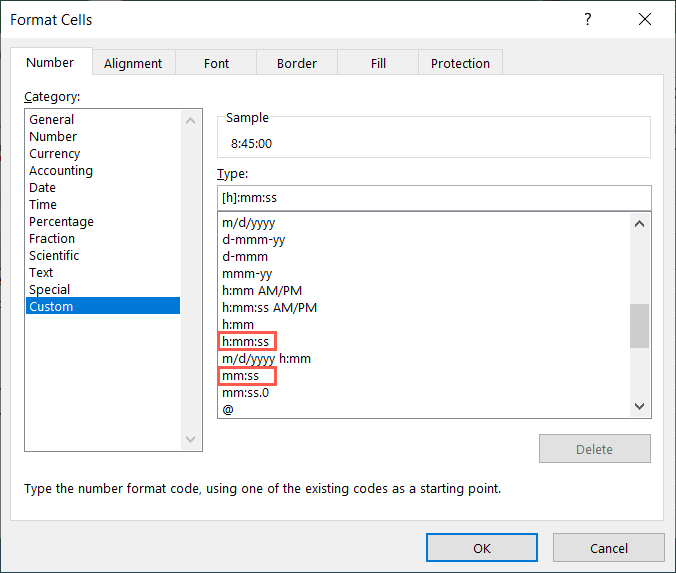
Cette option est simple car vous soustrayez simplement les valeurs temporelles ; cependant, vous disposez de l'étape supplémentaire consistant à formater manuellement le résultat.
Utilisez la fonction TEXTE pour formater automatiquement le résultat
Une autre façon de calculer une différence de temps dans Excel consiste à utiliser la fonction TEXTE. Vous soustraireez toujours les cellules contenant les heures mais afficherez le résultat sous forme de texte dans un format spécifique.
La syntaxe est TEXT(value, format) avec l'argument formatplacé entre guillemets. Voici quelques exemples utilisant cette option.
Pour soustraire les heures dans les cellules B2 et B1 et formater le résultat en heures, vous utiliserez cette formule :
=TEXT(B2-B1,”h”)
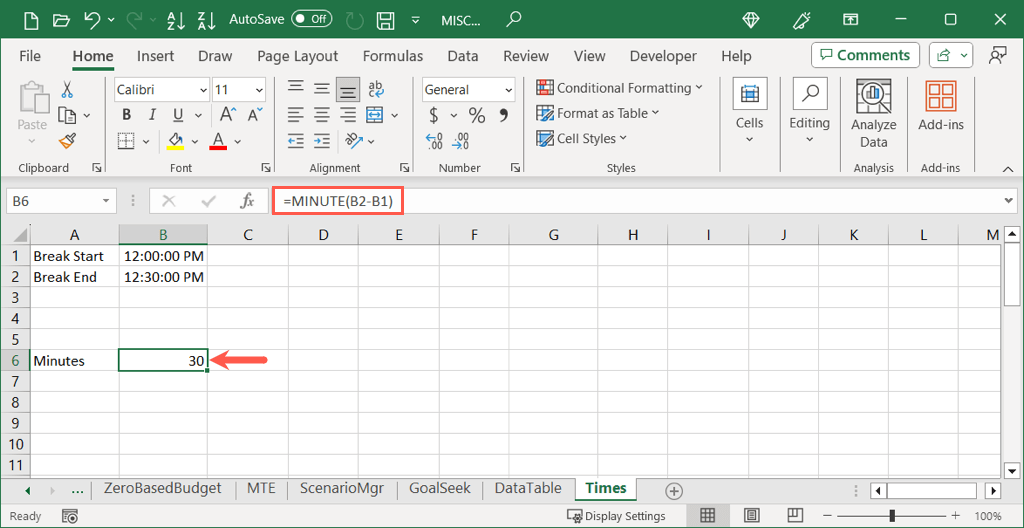
Pour soustraire les heures dans les mêmes cellules et formater les résultats avec des heures et des minutes, utilisez cette formule :
=TEXTE(B2-B1, "h:mm")
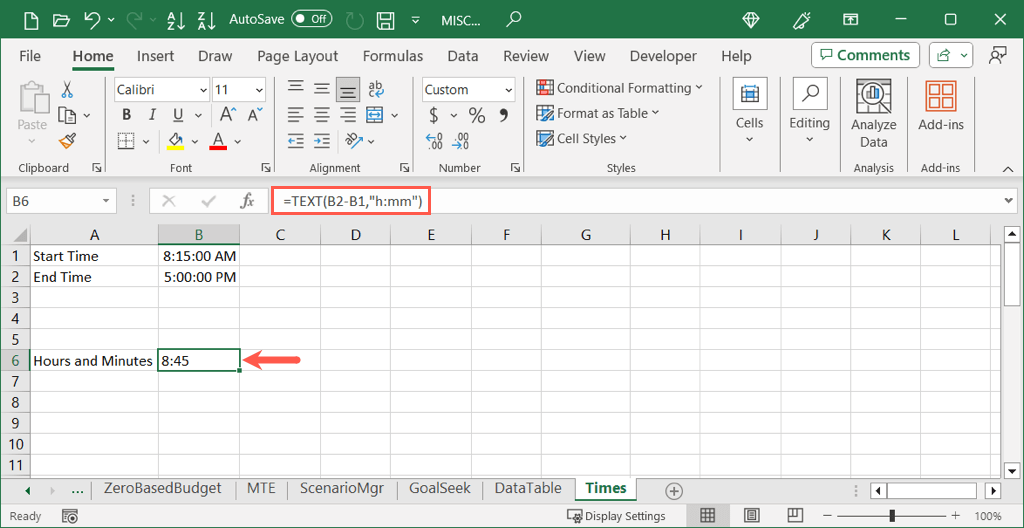
Si vous souhaitez inclure des secondes, ajoutez simplement ceci après les minutes dans l'argument formatcomme indiqué ici :
=TEXT(B2-B1, "h:mm:ss")
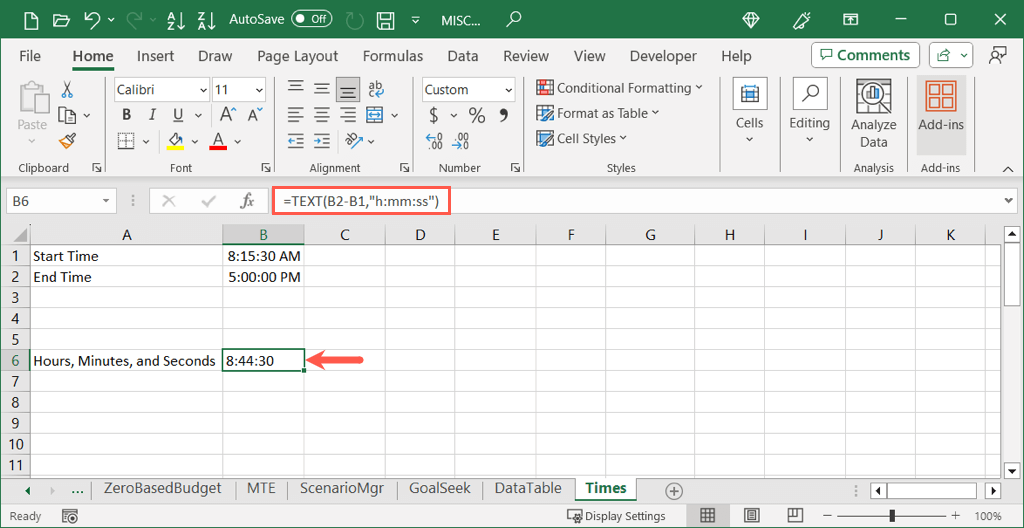
Avec la fonction TEXTE, vous pouvez non seulement obtenir la différence entre vos heures, mais aussi la formater correctement en même temps. Le seul inconvénient de cette option est que le résultat la cellule est formatée en texte rend plus difficile son utilisation dans un autre calcul.
Prenez votre « temps »
Effectuer des calculs de temps dans Microsoft Excel n'est pas aussi simple qu'on pourrait le penser. Cependant, en utilisant ces trois méthodes, vous pouvez soustraire du temps pour obtenir des heures de travail, des minutes de pause ou des temps similaires avec une formule simple. Prenez le « temps » de voir ce qui fonctionne le mieux dans votre feuille de travail..
Pour plus de didacticiels Excel, consultez comment corriger les formules qui ne fonctionnent pas correctement.
.